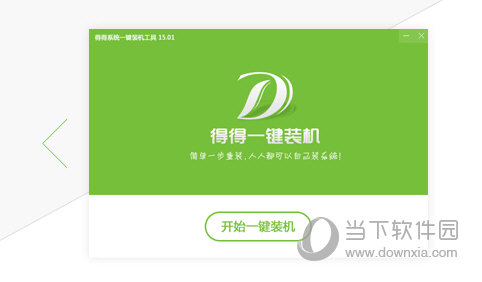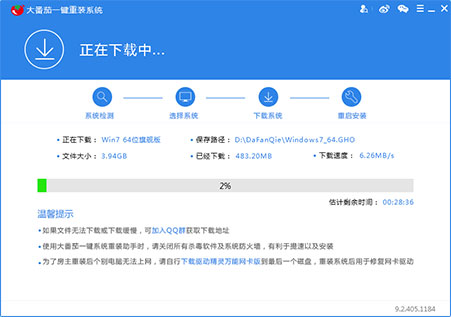之前在Win7系统中不少朋友遇到Win7游戏不能全屏的情况,如今Win8系统也有网友遇到类似问题,不过Win8正式版还未正式发布,10月26日开始正式发售,有网友称目前Win8游戏不能全屏的主要原因是游戏软件商要等Win8正式版发布,才会发布官方的游戏兼容补丁,也就是说游戏游戏在Win8下不能全屏可能是游戏兼容问题,另外也有电脑高手为我们分享了Win8游戏不能全屏的解决办法。

Win8玩游戏不能全屏的解决办法
由于Win8正式版笔者也还没接触到,因此这里只介绍当你目前使用的Win8系统(消费者预览版与企业版)玩游戏不能全屏的话,不妨尝试以下方法解决:
⒈)检查游戏是否有全屏设置
目前很多游戏均有全屏模式与非全屏模式设置,不少朋友喜欢在非全屏模式下玩游戏,主要是因为可以看到QQ聊天信息等等,可以边聊天边游戏;而全屏模式则属于完全进入游戏状态,看不到桌面任何消息,因此如果你发现某款游戏在WIN8下不能全屏,首先检查下是否有全屏设置。
⒉)修改注册表-此方法是借鉴之前Win7游戏不能全屏的解决办法
方法是进入注册表编辑器,然后依次展开HKEY_LOCAL_MACHINE/SYSTEM/ControlSet001/Control/GraphicsDrivers/Configuration,依次展开下面的所有项目,双击右边窗口的“Scaling”名称,将数值数据由4改为3即可,如下图:

修改注册表解决Win8游戏不能全屏
另外如果是有些游戏不能全屏出现黑边,则多数是因为分辨率不兼容,你可以尝试下更改分辨率或者尝试以下方法设置一下。打开开始菜单-运行-输入Regedit 打开注册表编辑器 展开 HKEY_CURRENT_USER 继续展开Software继续展开 Blizzard Entertainment 在Warcraft III 里选择 Video 然后选择右边的 resheight(这个表示的是画面的长(WWW.PC841.COM) ,填上你显示器的标准分辨率的长 记住 要选择十进制) 然后再选择reswidth (这个表示的是画面的宽 ,填上你显示器标准分辨率的宽,一定要选择十进制。
扩展阅读:Win7笔记本玩游戏不能全屏的解决办法
⒊)Win游戏不能全屏的其它原因
如果以上方法依然无法解决Win8游戏不能全屏的问题,则您可以尝试更新显卡驱动到最新状态,建议大家使用驱动精灵一键更新比较方便。
最后笔者要说的是,由于Win8正式版未正式发布,正如网友开始所说,有些游戏或许存在细微的兼容性问题,等待Win8正式版发布后,相信众多游戏商会逐渐解决兼容问题,我们要做的就是静等游戏补丁更新即可,如果后期Win8正式版发布后,依然存在游戏不兼容的朋友也可以联系我们。
猜你喜欢:Win8游戏兼容性怎么样 Windows8游戏兼容性实测
- 【电脑系统重装】小马一键重装系统V4.0.8装机版
- 【电脑重装系统】小马一键重装系统V7.5.3
- 【重装系统】无忧一键重装系统工具V5.8最新版
- 【电脑重装系统】系统之家一键重装系统V6.0精简版
- 【重装系统软件下载】屌丝一键重装系统V9.9.0尊享版
- 系统重装软件系统之家一键重装V1.3.0维护版
- 【电脑重装系统】系统之家一键重装系统软件V5.3.5维护版
- 【电脑重装系统】黑云一键重装系统软件V4.2免费版
- 雨林木风一键重装系统工具V7.6.8贡献版
- 黑云一键重装系统软件下载免费版5.9.6
- 【重装系统】魔法猪一键重装系统工具V4.5.0免费版
- 系统基地一键重装系统工具极速版V4.2
- 【一键重装系统】系统基地一键重装系统工具V4.0.8极速版
- 小白一键重装系统v10.0.00
- 深度一键重装系统软件V8.8.5简体中文版
- 系统重装步骤
- 一键重装系统win7 64位系统 360一键重装系统详细图文解说教程
- 一键重装系统win8详细图文教程说明 最简单的一键重装系统软件
- 小马一键重装系统详细图文教程 小马一键重装系统安全无毒软件
- 一键重装系统纯净版 win7/64位详细图文教程说明
- 如何重装系统 重装xp系统详细图文教程
- 怎么重装系统 重装windows7系统图文详细说明
- 一键重装系统win7 如何快速重装windows7系统详细图文教程
- 一键重装系统win7 教你如何快速重装Win7系统
- 如何重装win7系统 重装win7系统不再是烦恼
- 重装系统win7旗舰版详细教程 重装系统就是这么简单
- 重装系统详细图文教程 重装Win7系统不在是烦恼
- 重装系统很简单 看重装win7系统教程(图解)
- 重装系统教程(图解) win7重装教详细图文
- 重装系统Win7教程说明和详细步骤(图文)